Varaston yleisnäkymän tallentaminen Excel-muodossa
Voit ladata taustapalvelusta Varaston yleisnäkymän tiedot valitusta varastosta Excel-muotoisena. Mikäli valitsemasi varasto toimii keskusvarastona (eli sitä ei ole kohdennettu millekään tietylle myymälälle), voit ladata myös kaikkien yrityksesi varastojen yleisnäkymätiedot.
Yhden varaston yleisnäkymätietojen tallentaminen
Klikkaa Varastonhallinta taustapalvelun valikosta
Valitse varasto listalta. Varaston tiedot tulevat näkyviin.
Klikkaa Katso lisää Varaston yleisnäkymä -osiossa. Varaston yleisnäkymä aukeaa.
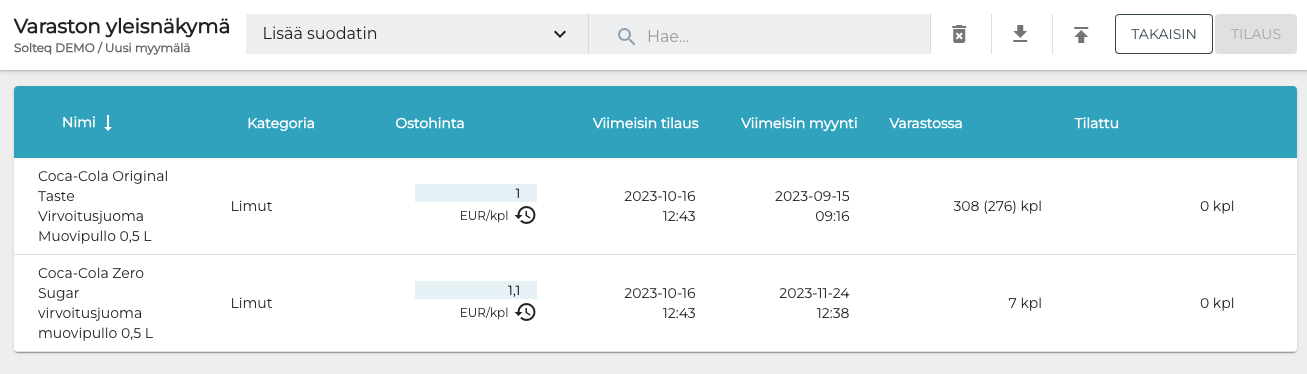
Varaston yleisnäkymä
(valinnainen) Rajaa halutessasi ladattavia tietoja käyttämällä suodattimia.
Klikkaa Vie-kuvaketta työkalupalkissa

Vie-kuvake
Excel-tiedosto latautuu tietokoneellesi.
Esimerkki Varaston yleisnäkymä -Excel-tiedostosta
Kaikkien varastojen yleisnäkymätietojen tallentaminen
Klikkaa taustapalvelun valikosta Varasto.
Valitse keskusvarastona käytetössä oleva varasto listalta. Varaston tiedot tulevat näkyviin.
Klikkaa Katso lisää Varaston yleisnäkymä -osiossa. Varaston yleisnäkymä aukeaa.
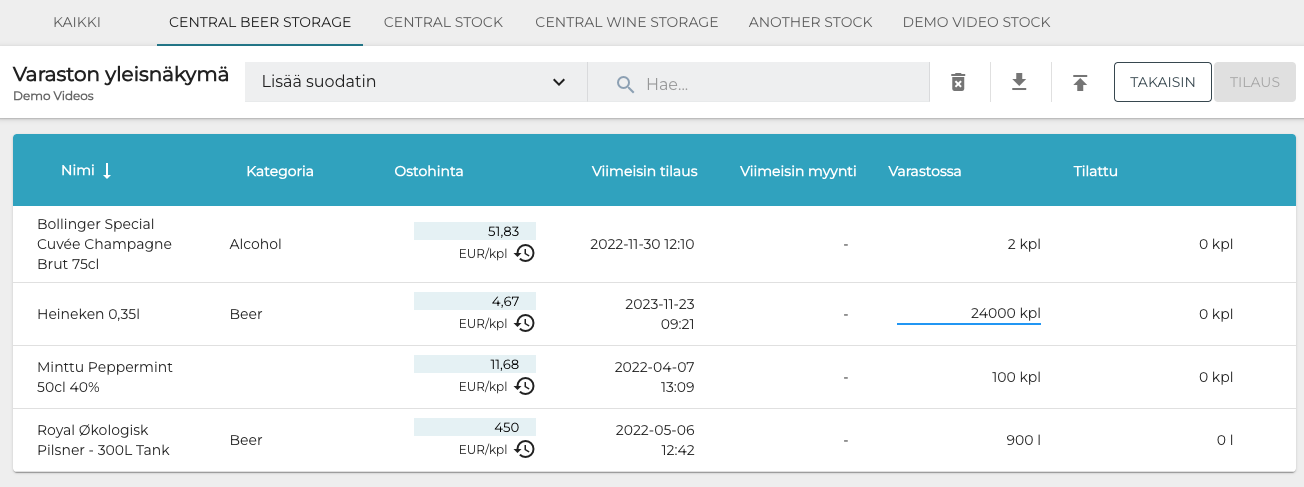
Varaston yleisnäkymä keskusvarastossa
Klikkaa Kaikki-välilehteä. Kaikkien varastojen tiedot käsittävä yleisnäkymä avautuu näkyviin.
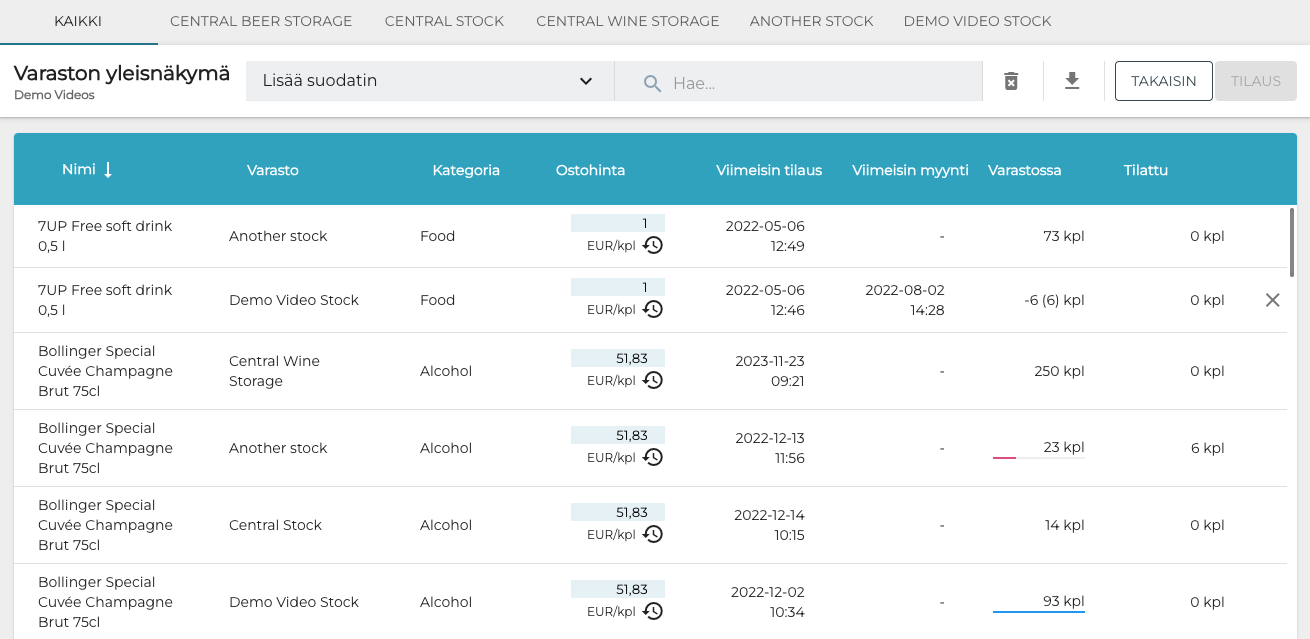
Kaikkien varastojen yleisnäkymätiedot
(valinnainen) Rajaa halutessasi ladattavia tietoja käyttämällä suodattimia.
Klikkaa Vie-kuvaketta työkalupalkissa.
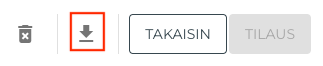
Vie-kuvake
Excel-tiedosto latautuu tietokoneellesi.
Esimerkki Varaston yleisnäkymä -Excel-tiedostosta
